>> WINAPI入門トップに戻る
今回はグループボックスの作成について説明します。
グループボックスもボタンの一種なので、CreateWindow関数に、
buttonを指定します。
第二引数にはグループの名前を指定します。
ウィンドウスタイルにはBS_GROUPBOXスタイルを指定します。
下記のコードをごらん下さい。
これを実行すると下記のような画面が表示されます。
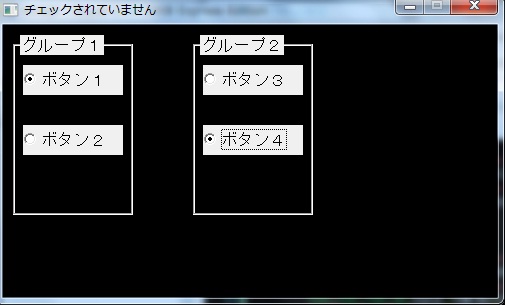
グループボックスはただ枠線で囲むだけのコントロールです。
通常のボタンのようなWM_COMMANDなどのメッセージは発生しません。
第二引数に指定した文字列がグループボックスの名前として表示されます。
第四、第五引数の位置については、グループボックスの左上隅の座標を指定します。
上記のようにラジオボタンなどを一つのグループであることを示すために、
コントロールを囲む役目としてよく利用されます。
以上で、グループボックスの作成についての説明は終わりです。
次回はリストボックスの作成について説明します。
>> 【リストボックスの作成】に進む
>> WINAPI入門トップに戻る
グループボックスの作成
グループボックスもボタンの一種なので、CreateWindow関数に、
buttonを指定します。
第二引数にはグループの名前を指定します。
ウィンドウスタイルにはBS_GROUPBOXスタイルを指定します。
下記のコードをごらん下さい。
#include <windows.h>
#define MSG(m) {\
MessageBoxA(NULL,m,NULL,MB_OK);}
//ウィンドウハンドル
HWND hwnd;
//インスタンスハンドル
HINSTANCE hinst;
//ウィンドウ横幅
#define WIDTH 500
#define HEIGHT 300
//ボタンウィンドウハンドル
HWND hwnd_child,hwnd_child2,hwnd_child3,hwnd_child4;
enum{
CHILD_ID=1,
CHILD_ID2,
CHILD_ID3,
CHILD_ID4,
CHILD_ID5,
CHILD_ID6
};
LRESULT CALLBACK WinProc(HWND hwnd,UINT msg,WPARAM wp,LPARAM lp)
{
switch(msg){
case WM_DESTROY:
PostQuitMessage(0);
return 0;
case WM_COMMAND:
if(LOWORD(wp)==CHILD_ID){
if(BST_CHECKED==SendMessage(hwnd_child,BM_GETCHECK,0,0)){
SetWindowText(hwnd,"チェックされています");
}else{
SetWindowText(hwnd,"チェックされていません");
}
}
break;
}
return DefWindowProc(hwnd,msg,wp,lp);
}
int WINAPI WinMain(HINSTANCE hInstance,HINSTANCE hPrevInstance,LPSTR lpCmdLine,int nShowCmd)
{
MSG msg;
WNDCLASS wc;
wc.style=CS_HREDRAW | CS_VREDRAW;
wc.lpfnWndProc=WinProc;
wc.cbClsExtra=wc.cbWndExtra=0;
wc.hInstance=hInstance;
wc.hCursor=wc.hIcon=NULL;
wc.hbrBackground=(HBRUSH)GetStockObject(BLACK_BRUSH);
wc.lpszClassName="test";
wc.lpszMenuName=NULL;
if(!RegisterClass(&wc)){
MSG("クラスの登録失敗");
return -1;
}
hwnd=CreateWindowA("test","テストウィンドウ",WS_VISIBLE | WS_SYSMENU | WS_CAPTION | WS_MINIMIZEBOX,
0,0,WIDTH,HEIGHT,NULL,NULL,hinst,NULL);
//1グループ目
hwnd_child=CreateWindowA("button","ボタン1",WS_VISIBLE | WS_CHILD | BS_AUTORADIOBUTTON | WS_GROUP,
20,40,100,30,hwnd,(HMENU)CHILD_ID,hInstance,NULL);
hwnd_child=CreateWindowA("button","ボタン2",WS_VISIBLE | WS_CHILD | BS_AUTORADIOBUTTON,
20,100,100,30,hwnd,(HMENU)CHILD_ID2,hInstance,NULL);
//2グループ目
hwnd_child=CreateWindowA("button","ボタン3",WS_VISIBLE | WS_CHILD | BS_AUTORADIOBUTTON | WS_GROUP,
200,40,100,30,hwnd,(HMENU)CHILD_ID3,hInstance,NULL);
hwnd_child=CreateWindowA("button","ボタン4",WS_VISIBLE | WS_CHILD | BS_AUTORADIOBUTTON,
200,100,100,30,hwnd,(HMENU)CHILD_ID4,hInstance,NULL);
//グループボックス作成
CreateWindowA("button","グループ1",WS_VISIBLE | WS_CHILD | BS_GROUPBOX,
10,10,120,180,hwnd,(HMENU)CHILD_ID5,hInstance,NULL);
CreateWindowA("button","グループ2",WS_VISIBLE | WS_CHILD | BS_GROUPBOX,
190,10,120,180,hwnd,(HMENU)CHILD_ID6,hInstance,NULL);
if(hwnd==NULL || hwnd_child==NULL){
MSG("ウィンドウ作成失敗");
return -1;
}
//インスタンスハンドル
hinst=hInstance;
//エラーチェック用変数
int check;
while(check=GetMessage(&msg,NULL,0,0)){
if(check==-1){
break;
}
TranslateMessage(&msg);
DispatchMessage(&msg);
}
//クラス解放
UnregisterClass("test",hinst);
return 0;
}
これを実行すると下記のような画面が表示されます。
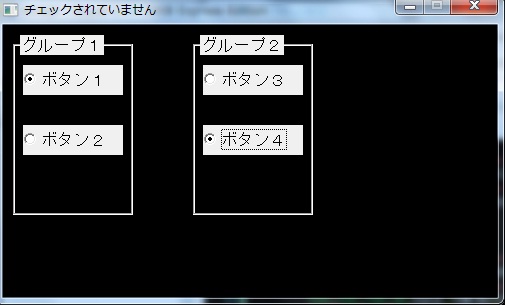
グループボックスはただ枠線で囲むだけのコントロールです。
通常のボタンのようなWM_COMMANDなどのメッセージは発生しません。
第二引数に指定した文字列がグループボックスの名前として表示されます。
第四、第五引数の位置については、グループボックスの左上隅の座標を指定します。
上記のようにラジオボタンなどを一つのグループであることを示すために、
コントロールを囲む役目としてよく利用されます。
以上で、グループボックスの作成についての説明は終わりです。
次回はリストボックスの作成について説明します。
>> 【リストボックスの作成】に進む
>> WINAPI入門トップに戻る













